Программа Ultiboard — это PCB приложение программы National Instruments Circuit Design Suite, которое используется для разработки печатных плат, выполнения определенных функций CAD систем и подготовки результатов проектирования к производству. В сочетании с Multisim – программным обеспечением для разработки схем электрических принципиальных, Ultiboard является мощным средством для проектирования электронных устройств.
Создание областей металлизации
Для большинства разрабатываемых многослойных печатных плат характерно наличие внутренних полностью или частично металлизированных слоев, используемых, как правило, для подводки питания и отдельных областей металлизации на сигнальных слоях, используемых в основном для экранирования. Области металлизации это поверхности печатной платы, заполненные металлом, обычно связанные с цепью питания или земли. В одной топологии печатной платы может быть несколько областей металлизации, которые создаются после размещения компонентов на плате и трассировки. Контактные площадки и сквозные отверстия, которые ассоциированы с цепью области металлизации, подключаются автоматически к этой области с помощью тепловых контактов. Неассоциированные площадки и отверстия автоматически изолируются от области металлизации при помощи зазоров.
Существует два вида областей металлизации: негативные и позитивные. Негативные обрабатываются таким образом, что изображение фотопечати отображает отсутствие меди при производстве. Изображение фотопечати позитивных областей металлизации отображает реальные области меди. На сигнальных слоях необходимо использовать позитивные области металлизации. На плате области металлизации могут располагаться как на внутренних, так и на внешних слоях. Слой платы может быть как выделенным слоем области металлизации ассоциированным с одной цепью, так и трассированным сигнальным слоем, содержащим несколько областей металлизации.
Создание слоя питания.
Рассмотрим подробно процесс создания слоя питания в программе Ultiboard (слой питания – это область металлизации, покрывающая весь выбранный проводящий слой). Для этого откроем проект платы (рис. 1) и в меню «Вставить» выберем пункт «Слой питания». В результате чего будет открыто окно «Выбор слоя и цепи для металлизации» (рис. 2).
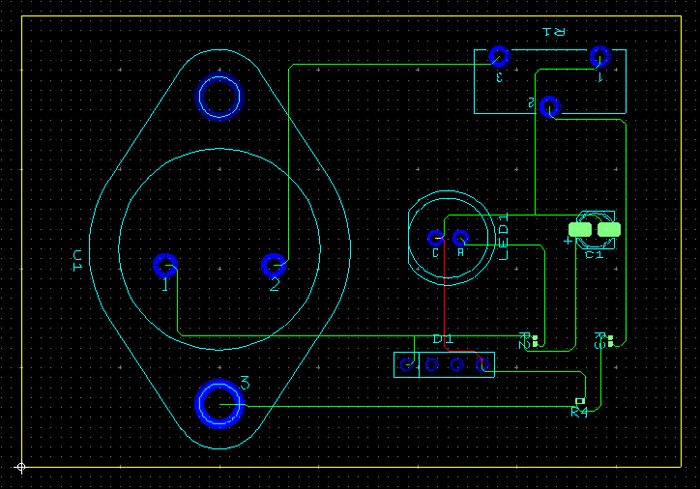
Рис. 1. Проект платы в Ultiboard.

Рис. 2. Окно «Выбор слоя и цепи для металлизации».
В данном окне следует произвести выбор цепи, с которой область металлизации будет соединена (поле «Цепь») и название слоя нанесения металлизации (поле «Слой»). Необходимо отметить, что слой питания должен быть обязательно соединен с определенной цепью. Выводы компонентов платы входящих в состав цепи слоя питания соединяются с областью металлизации автоматически. Описание имеющихся в проекте областей металлизации отображается на вкладке «Металлизация» панели «Блок информации» (рис. 3).
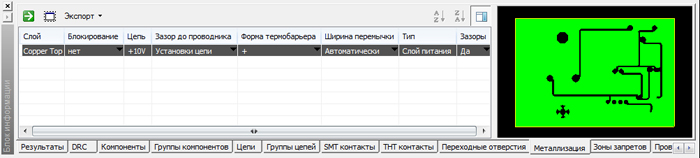
Рис. 3. Вкладка «Металлизация» панели «Блок информации».
На рисунке 4 показана 3D-модель платы до и после создания слоя питания. Задать видимость металлизированных поверхностей в проекте можно путем установки флажка в чекбоксе «Металлизация» на вкладке «PCB разработка» окна «Общие установки» (данное окно можно вызвать из меню «Установки/Общие установки»). Проект платы, в котором создан слой питания, представлен на рисунке 5. Настроить параметры заливки слоя питания можно в одноименном окне (рис. 6) на вкладке «Поверхность».
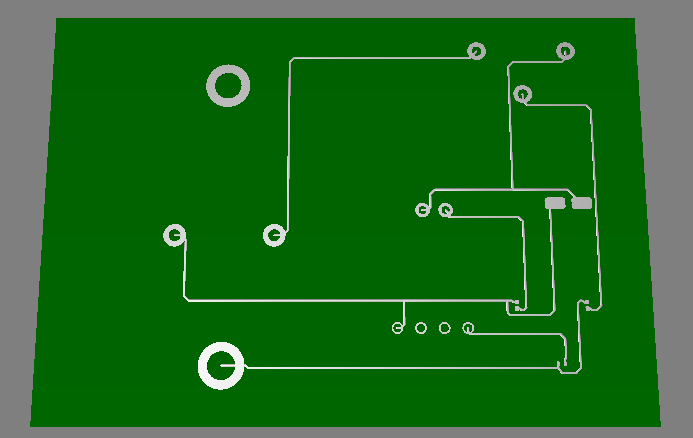
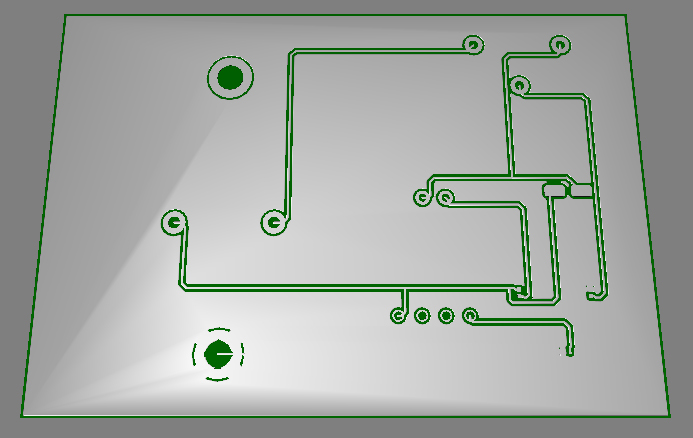
Рис. 4. 3D-модель платы до и после создания слоя питания.
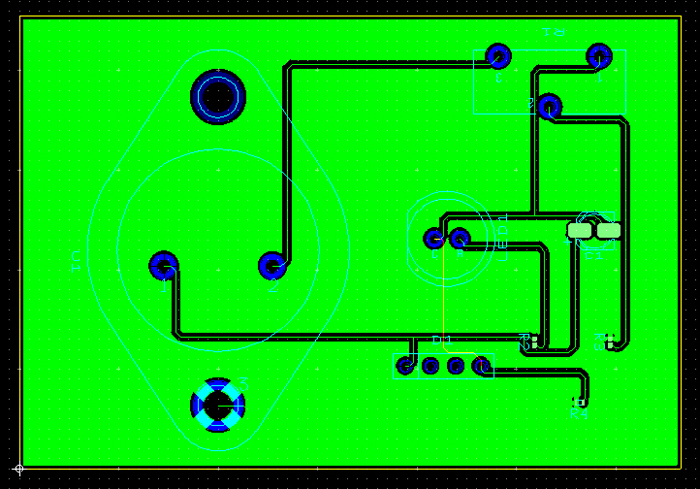
Рис. 5. Проект платы, в котором создан слой питания.
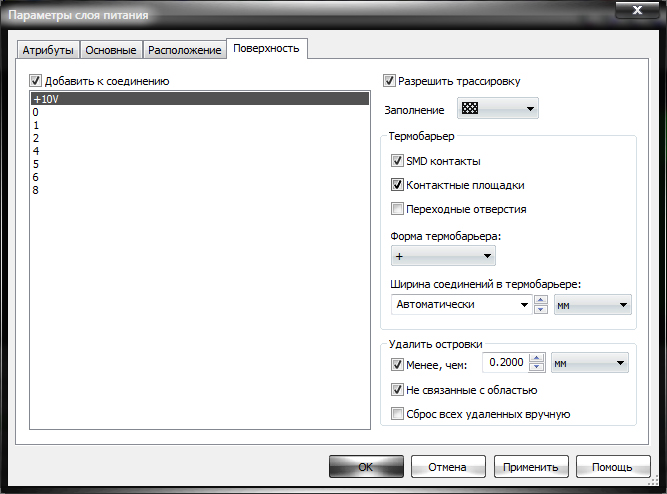
Рис. 6. Окно «Параметры слоя питания».
Для того, что бы вызвать окно «Параметры слоя питания» необходимо выбрать на панели инструментов «Выбор» фильтр «Выделение металлизации», выделить при помощи левой кнопки мыши слой питания на плате, при помощи правой кнопки мыши вызвать контекстное меню и выбрать в нем пункт «Свойства». В верхней правой части вкладки «Поверхность» расположен чекбокс «Разрешить трассировку». Флажок в данном чекбоксе устанавливается в том случае, если предполагается что прокладываемые проводники, не будут иметь соединения со слоем питания. В результате вокруг этих проводников будет сформирован зазор. Вид заливки можно определить путем выбора из выпадающего списка в меню «Заполнение». Форма термобарьера для SMD контактов, контактных площадок и переходных отверстий задается посредством выбора из выпадающего списка в одноименном меню. Так же для отверстий и площадок посредством ввода с клавиатуры можно задать ширину подводов (перемычек между контактной площадкой и металлизированной поверхностью) в термобарьере в поле «Ширина соединений в термобарьере». Установленный флажок в чекбоксе «Не связанные с областью» в поле «Удалить островки» удаляет любые области, которые изолированы и не соединяются с остальной частью области металлизации из-за зазора, ширины штриховки или других факторов. Установив флажок в чекбоксе возле этого параметра, вы сможете устранить несвязанные части областей металлизации на плате. Опция «Менее чем» этого же поля позволяет разработчику на свое усмотрение определять минимальные размеры островков, которые должны быть удалены из генерируемой заливки области металлизации. При необходимости соединения области металлизации с какой-либо из существующих цепей, необходимо в чекбоксе «Добавить к соединению» установить флажок и при помощи левой кнопки мыши выбрать из списка в левой части вкладки «Поверхность» название этой цепи. Ширину линий штриховки заливки области металлизации можно задать на вкладке «Основные» окна «Параметры слоя питания» (рис. 7).
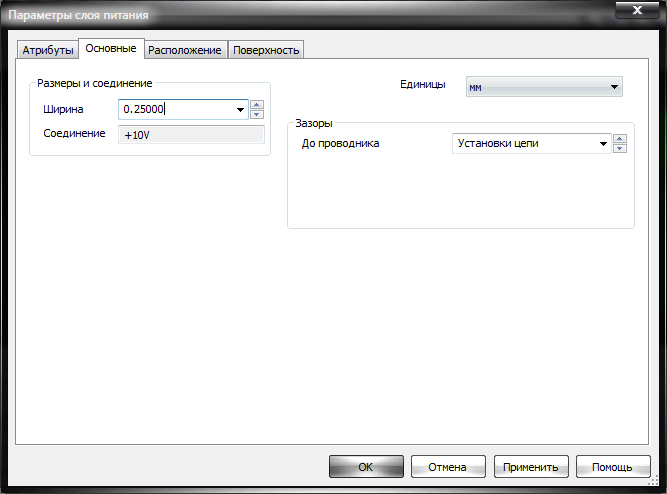
Рис. 7. Вкладка «Основные» окна «Параметры слоя питания».
Для этого укажите необходимое значение в поле «Ширина». Дополнительно на данной вкладке можно при необходимости изменить систему единиц измерения (поле «Единицы»), установить требуемые величины зазоров до проводников (поле «Зазоры»). На вкладке «Расположение» этого же окна в меню «Слой» посредством выбора из выпадающего списка можно определить слой, на котором будет находиться область металлизации. Установленный на данной вкладке флажок в чекбоксе «Заблокирован» приведет к невозможности изменения слоя.
Создание нескольких областей металлизации на одном слое платы.
Рассмотрим процесс создания 2-х областей металлизации на одном слое платы. Создание области металлизации начинается с разработки контура области в выбранном печатном слое. Для этого воспользуемся инструментом «Полигон», пиктограмма которого находится на панели инструментов «Главная». После нажатия на пиктограмму этого инструмента контур области металлизации может быть определен вручную при помощи мыши. Так же при помощи мыши можно изменять форму контура путем перемещения его сторон и вершин. Перед тем как производить редактирование контура его необходимо выделить при помощи левой кнопки мыши. После того как контур создан, необходимо настроить параметры области металлизации. Для этого выделите контур при помощи левой кнопки мыши, при помощи правой кнопки мыши вызовите контекстное меню и выберите в нем пункт «Свойства». В результате чего программой будет открыто окно «Свойства области металлизации» вкладка «Поверхность». Для соединения области металлизации с какой-либо из существующих цепей, необходимо в чекбоксе «Добавить к соединению» установить флажок и при помощи левой кнопки мыши выбрать из списка в левой части вкладки название этой цепи. Необходимо отметить, что в отличие от слоя питания, область металлизации может и не иметь электрического соединения ни с одной из цепей. Настройка параметров заливки области металлизации в окне «Свойства области металлизации» аналогична рассмотренной ранее настройке параметров для слоя питания в окне «Параметры слоя питания». Единственным отличием является наявность вкладки «Полигон» (рис. 8) на которой можно произвести редактирование формы созданной области металлизации. Ввод новых координат вершин области металлизации (значений Х и Y) производится с клавиатуры в окне «Координаты».
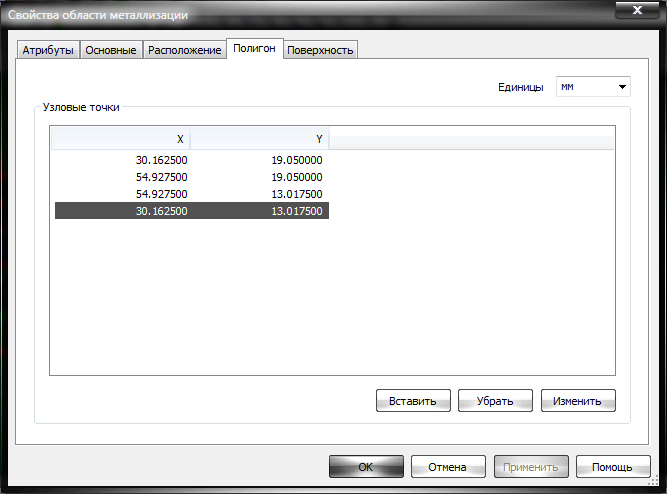
Рис. 8. Вкладка «Полигон» окна «Свойства области металлизации».
Данное окно может быть вызвано двойным щелчком левой кнопки мыши по той строке таблицы в поле «Узловые точки», в которой находится числовое значение координат вершины области металлизации предназначенное для изменения или же посредством нажатия на кнопку «Изменить» (при этом строка таблицы содержащая предназначенные для изменения координаты должна быть выделена при помощи левой кнопки мыши). Для добавления или удаления вершин создаваемой области металлизации можно воспользоваться кнопками «Вставить» и «Убрать».
Таким же образом в этом же слое платы создадим ещё одну область металлизации. Результат выполненной работы показан на рисунке 9 и представляет собой две области металлизации, разработанные на верхнем слое платы.
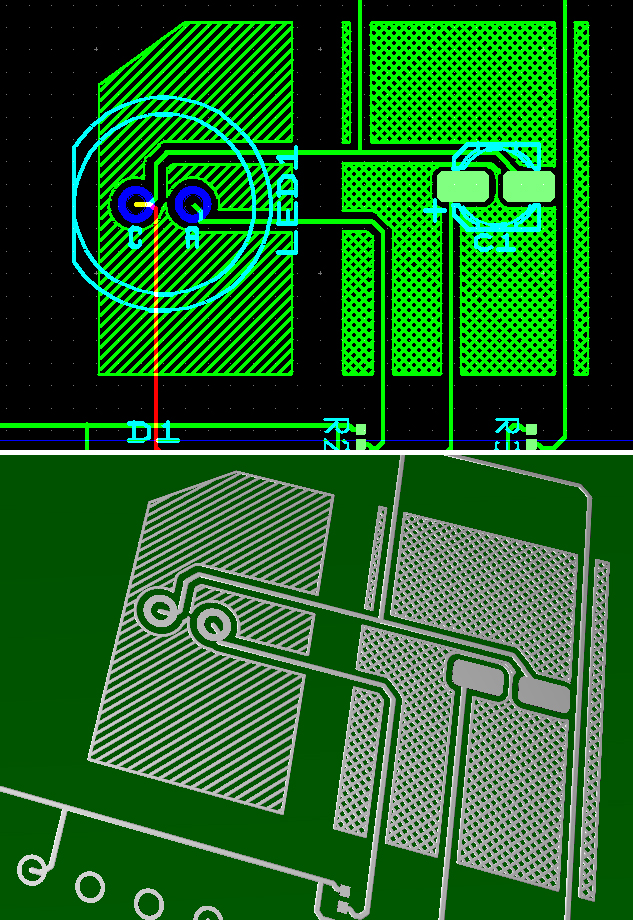
Рис. 9. Области металлизации созданные при помощи инструмента «Полигон».
Созданные области металлизации имеют заполнение разного вида – заливку косыми линиями под углом 45 градусов и заливку штриховыми линиями под углом 45 градусов. При необходимости в рабочей области проекта область металлизации можно переместить при помощи мыши или удалить. Для удаления выделите область металлизации при помощи левой кнопки мыши, при помощи правой кнопки вызовите контекстное меню и выберите в нем пункт «Удалить».